După cum știți, noul comprimat ieftin Kidle Fire cu toate avantajele sale are un dezavantaj serios - lipsa unei aplicații Android Market și a altor aplicații Google care sunt prezente pe cele mai multe tablete Android "out of the box".
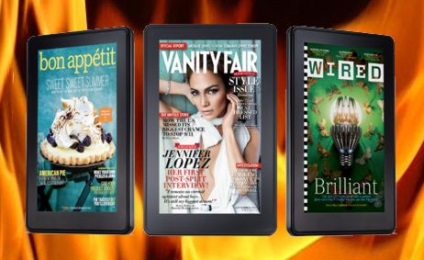
Dar, după cum sa dovedit, acest defect este ușor eliminat, iar astăzi, urmând instrucțiunile de obținere a drepturilor de rădăcină pe Amazon Kidle Fire. Vă voi familiariza cu metoda de instalare a aplicației Android Market pe acest tabletă. Alte aplicații Google și sistem de operare alternativ pentru shell.
Pregătirea pentru instalarea aplicațiilor
Mai întâi de toate, pentru a instala pe tableta Amazon Kidle Fire cerere Android Market. vom avea nevoie de drepturi radicale asupra acestuia. Cu instrucțiunea, la primirea lor puteți vedea în acest articol.
În cele din urmă, avem nevoie de un manager de fișiere, cu capacitatea de a accesa dosarele de sistem, cum ar fi Root Explorer (sau ES Explorer). Le puteți descărca de la Amazon Appstore.
Permiteți în setările de instalare a tabletelor aplicații din surse necunoscute ("Permiteți instalarea aplicației din surse necunoscute")
Instalați Android Market și aplicațiile Google pe Amazon Kidle Fire.
1. Copiați toate fișierele .apk de pe computer pe tabletă
2. Porniți Explorer-ul rădăcină (Es Explorer) și mergeți la dosarul în care ați copiat fișierele .apk
3. Găsiți GoogleServicesFramework.apk și instalați-l
5. Setați permisiunile pentru fișier. Apăsați lung pe vending.apk selectați "Permisiuni" și setați aceleași drepturi ca și alte aplicații din acest folder: rw - r- - r- -
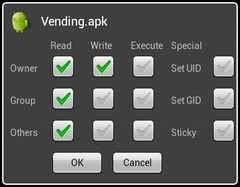
6. Instalați Market-ul executând vending.apk
7. Setați dacă doriți alte aplicații Google
8. Reporniți comprimatul.
După ce se repornește tableta, nu veți găsi aplicația Android Market în coajă. Pentru ca acesta să apară acolo, instalați această aplicație: MarketOpener.apk. Acesta va crea o comandă rapidă în shell pentru a lansa Market.
Instalarea unui shell de sistem de operare alternativ
Dacă nu sunteți mulțumit de Amazon Kidle Fire. aveți posibilitatea să instalați una din cochilii alternative. Mi-ar recomanda alegerea de la ADW Launcher. Launcher Pro sau Go Launcher.
- Instalați aplicația Home Switcher din Market sau Amazon Appstore.
- Setați shell-ul dorit.
- Faceți clic pe butonul de tabletare "Acasă" ("Nume") sau porniți Home Switcher și în lista deschisă selectați lansatorul alternativ, ca shell implicit.
Puteți discuta articolul și împărtăși probleme pe forumul Kindle Fire.